Ce bref didacticiel explique comment réinitialiser le mot de passe root dans les éditions de serveur CentOS 8 et RHEL 8. Cette astuce rapide vous sera utile lorsque vous avez perdu le mot de passe de l'utilisateur root et que vous souhaitez récupérer le mot de passe root sans aucun outil de récupération supplémentaire. Étant donné que vous devez vous connecter en mode mono-utilisateur pour récupérer le mot de passe, vous devez avoir un accès physique au système. Si le serveur est hébergé ailleurs, vous aurez peut-être besoin de l'aide de votre hébergeur.
Réinitialiser le mot de passe root dans CentOS 8, RHEL 8
J'ai testé ce guide sur un serveur CentOS 8, mais il devrait également fonctionner dans RHEL 8 et ses clones comme AlmaLinux 8 et Rocky Linux 8 également.
Étape 1 : Allumez le serveur CentOS. Lorsque le menu de démarrage GRUB apparaît, choisissez la version du noyau que vous souhaitez démarrer et appuyez sur e pour modifier l'entrée de démarrage sélectionnée.
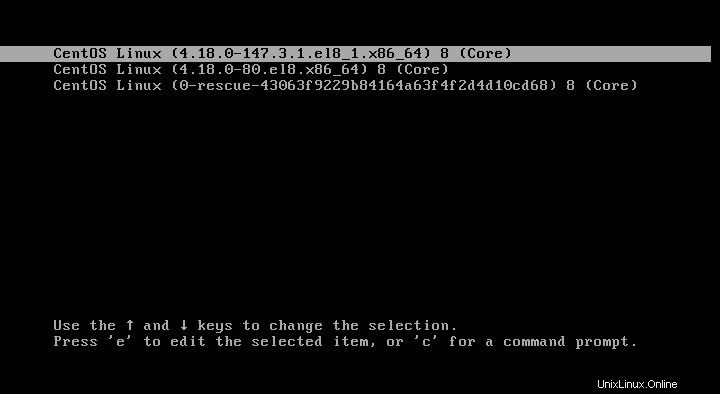
Étape 2 : Dans l'écran suivant, vous verrez les paramètres de démarrage du noyau. Trouvez le paramètre de noyau ro :
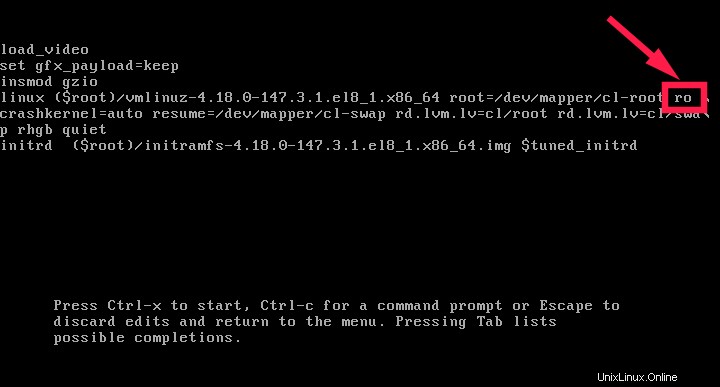
…et changez ro à rw et ajoutez un paramètre supplémentaire init=/sysroot/bin/sh avec des espaces séparés comme indiqué ci-dessous. Pour faire simple, remplacez 'ro' paramètre avec 'rw init=/sysroot/bin/sh' . Veuillez respecter l'espace entre "rw" et "init=/sysroot ...".
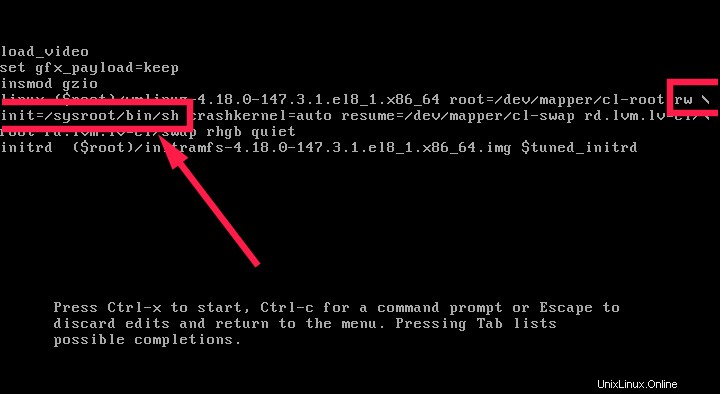
Étape 3 : Après avoir modifié les paramètres comme indiqué ci-dessus, appuyez sur Ctrl+x pour entrer en mode d'urgence, c'est-à-dire en mode mono-utilisateur.
Depuis le mode d'urgence, entrez la commande suivante pour monter la racine (/ ) système de fichiers en mode lecture/écriture.
chroot /sysroot/
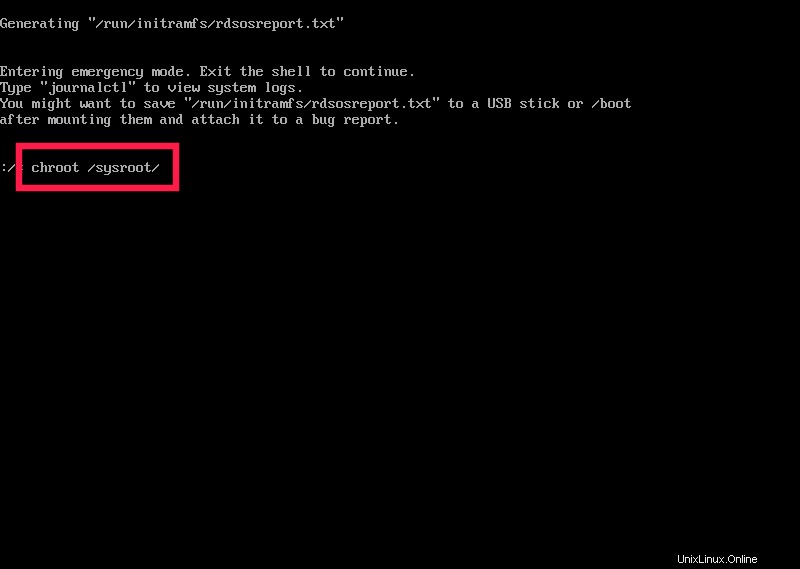
Étape 4 : Maintenant, modifiez le mot de passe de l'utilisateur root à l'aide de la commande :
passwd root
Entrez le mot de passe deux fois. Je vous recommande d'utiliser tout mot de passe fort contenant des chiffres et des caractères spéciaux.
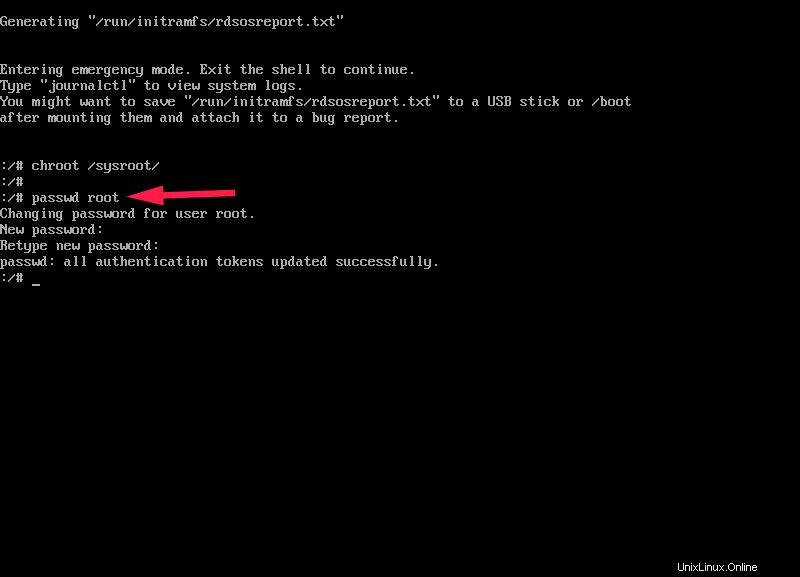
Étape 5 : Après avoir mis à jour le mot de passe root, entrez la commande suivante pour activer le réétiquetage SELinux au redémarrage :
touch /.autorelabel
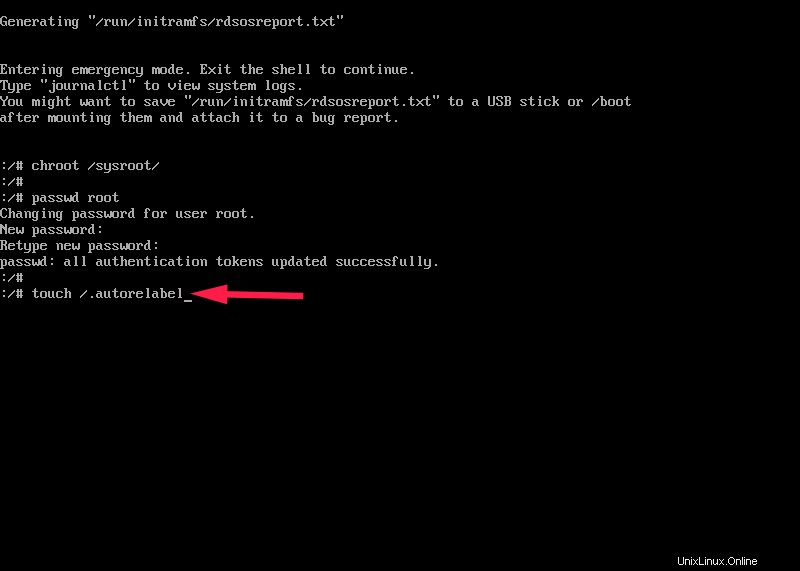
Étape 6 : Enfin, tapez les commandes suivantes pour appliquer les modifications et redémarrer le serveur CentOS en mode normal :
exit
reboot
Attendez que le processus de réétiquetage SELinux soit terminé. Cela prendra un certain temps en fonction de la taille du système de fichiers et de la vitesse de votre disque dur.
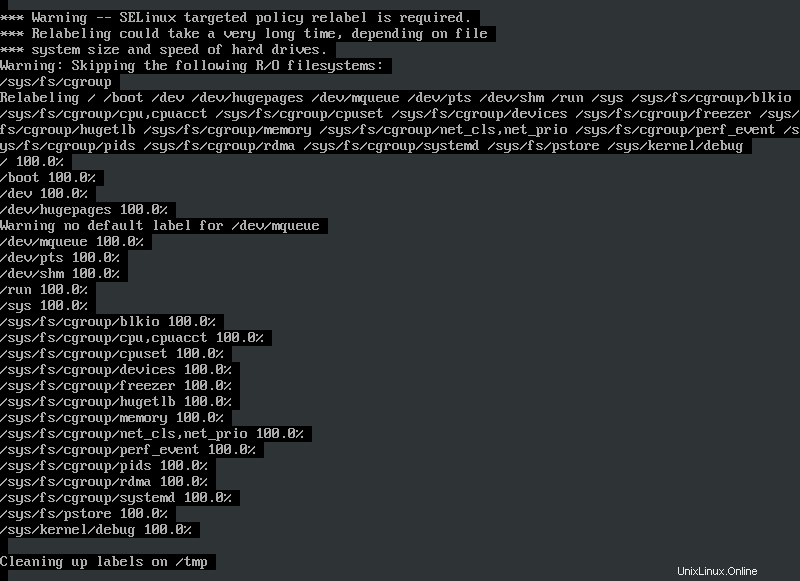
Étape 7 : Une fois le réétiquetage du système de fichiers terminé, vous pouvez vous connecter à votre serveur CentOS 8 avec le nouveau mot de passe root :

Ceci conclut les étapes de réinitialisation du mot de passe root oublié dans CentOS 8, RHEL 8 et ses clones comme AlmaLinux 8 et Rocky Linux 8.
Lire connexe :
- Comment réinitialiser le mot de passe Sudo dans Ubuntu 20.04 LTS